
View Video הוא אחד מפעלי הפנאי הנפוצים ביותר שבוצעו במחשב. אי הנוחות החזק ביותר באותו זמן גורם עבודה שחקן לא יציב או תוכנית אחרת אשר משחזר את הסרט האהוב או את הסדרה. במאמר זה נדבר על מה לעשות אם הווידאו במחשב שלך הוא שיחק עם "הבלמים" או השפעות לא נעימות אחרות.
הפסקת וידאו
כולנו נתקלים באפקטים "רעים" בעת צפייה בסרטון - מסגרת נמוכה, לידי ביטוי רבייה של jerks, תלייה, רצועות אופקיות על המסך עם תנועה מהירה של המצלמה (thyring). הסיבות הגורמות להתנהגות דומה של צו הווידאו ניתן לחלק לשתי קבוצות גדולות - תוכנה וחומרה.לראשונה יכול לכלול רכיבי codec מיושנים ושחקני וידאו, כמו גם צריכה גבוהה של משאבי מערכת עקב מספר רב של תהליכי רקע או פעילות ויראלית. אל השני - החלשה "ברזל" של המחשב ואת העומס מוגברת על זה.
ברוב המקרים, אלה מניפולציות פשוט מאפשרים לך להיפטר קשירת. לאחר מכן, בואו נדבר על הסיבות העיקריות של "הבלמים" של הווידאו.
סיבה 2: כרטיס וידאו ומעבד
הגורם העיקרי של שכפול איטי הוא "ברזל" חלש, בפרט, מתאם המעבד וגרפיקה. הם עוסקים קידוד ופענוח וידאו. עם הזמן, תוכן הווידאו הופך את "עבה" ו "קשה" - Bitrate גדל, הרזולוציה עולה, ואת הרכיבים הישנים לא להתמודד עם זה.
המעבד בחבילה זו פועלת כמקרב הראשי, לכן כאשר מתעוררות בעיות, ראוי לחשוב על החלפתו.
קרא עוד: כיצד לבחור מעבד עבור מחשב
כרטיס הווידאו רק "מסייע" למעבד, ולכן החלפתו מתאימה רק במקרה של התיישנות חסרת תקווה, המתבטאת בהיעדר תמיכה בסטנדרטים חדשים. אם יש לך רק מתאם וידאו מובנה, ייתכן שיהיה עליך לרכוש אחד בדיד.
קרא עוד:
כיצד לבחור כרטיס וידאו
מהו כרטיס וידאו בדיד
סיבה 3: RAM
נפח ה- RAM המותקן משפיע ישירות על הביצועים של המחשב, כולל בעת הפעלת סרטון. עם חוסר איל, נתונים נוספים מועברים לאחסון לדיסק הקשיח, המהווה את ההתקן האיטי ביותר במערכת. אם הגליל הוא די "כבד", אז ייתכן שיש בעיות עם ההשמעה שלה. יציאה כאן בדיוק אחד: הוסף מודולי זיכרון נוספים למערכת.קרא עוד: כיצד לבחור RAM
סיבה 4: דיסק קשיח
דיסק קשיח הוא אחסון הנתונים העיקרי במחשב וזה ממנו כי קטעי וידאו נטענים. אם הוא נצפה בעבודתו, ישנם מגזרים שבורים ובעיות אחרות, הסרטים יהיו תלויים בקביעות במקומות המעניינים ביותר. עם חוסר RAM כאשר הנתונים הוא "לאפס" לתוך קובץ ההחלפה, דיסק כזה יכול להיות המכשול העיקרי עבור פעולה רגילה ובידור.
במקרה שיש חשד לעבודתו השגויה של הדיסק הקשיח, יש צורך לבחון את ביצועיו על ידי תוכניות מיוחדות. במקרה של מגזרים "רע", זה צריך להיות מוחלף עם אחד חדש. זה פשוט הכרחי לעשות את זה, כפי שאתה יכול לאבד את כל הנתונים הממוקם על זה.
קרא עוד:
כיצד לבדוק דיסק קשיח עבור ביצועים
כיצד לבדוק את הדיסק הקשיח על מגזרים שבורים
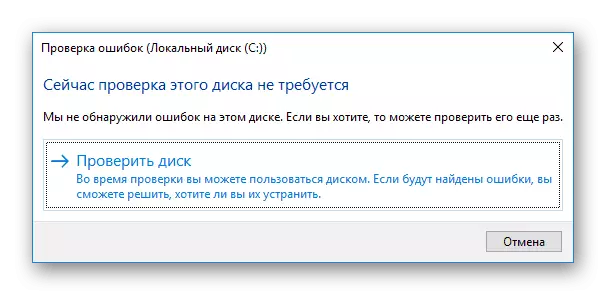
האפשרות המושלמת היא לרכוש אחסון מוצק. דיסקים אלה מאופיינים במהירות גבוהה של עבודה עם קבצים ועיכובים גישה נתונים נמוכים.
קרא עוד: כיצד לבחור SSD עבור מחשב
סיבה 5: התחממות יתר
התחממות יתר היא אחת הגורמים העיקריים לפתרון בעיות אם מדובר במרכיבי מחשב. זה יכול לגרום לתקלות, וכן לכלול את מנגנוני המגן של המעבד המרכזי והגרפי, לעזור להם מגניב, להפיל את התדירות (trottling). על מנת לגלות אם "ברזל" שלך לא יתר על המידה, אתה צריך להשתמש בתוכניות מיוחדות.
קרא עוד: כיצד לבדוק את הטמפרטורה של המחשב
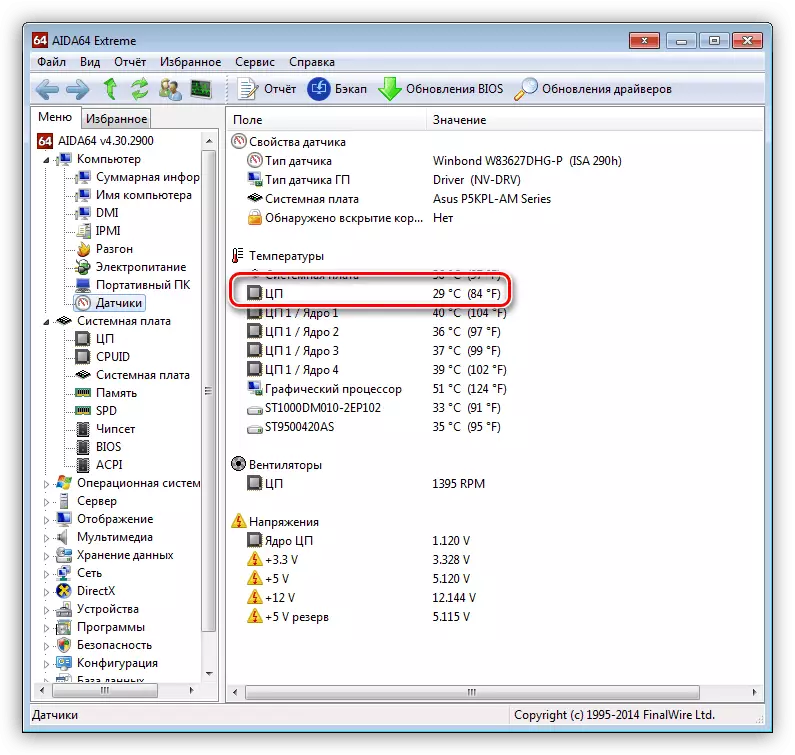
אם יתגלה התחממות יתר, זה צריך להיות הודחה מיד כדי למנוע בעיות חמורות יותר. זה נעשה על ידי ניקוי מערכות קירור מאבק ולהחליף את הדבק תרמי.
קרא עוד:
אנו פותרים את הבעיה מחוממת יתר על המידה
לחסל התחממות יתר של כרטיס המסך
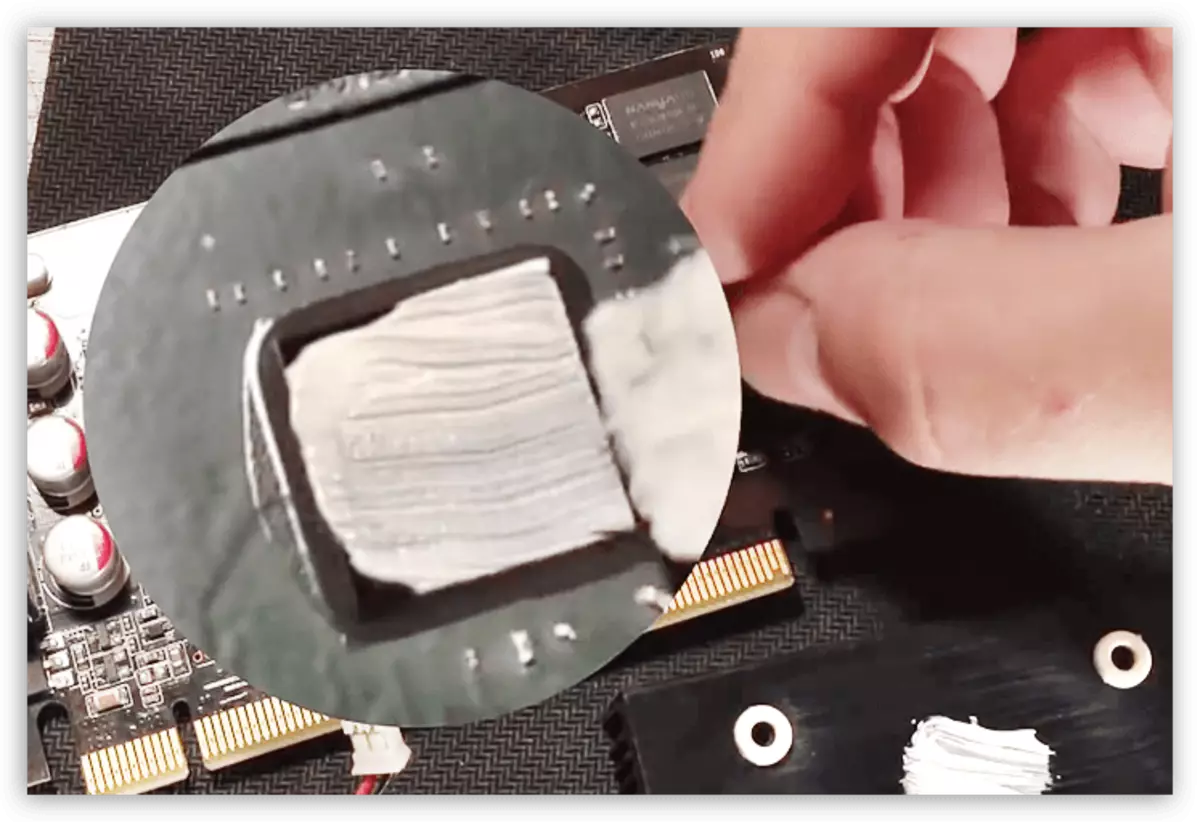
זה כל מה שאפשר לומר על "חומרה", אז ננתח את הסיבות התוכנית לבעיות עם וידאו.
סיבה 6: תוכנה
פסקה זו מחולקת גם לשני חלקים - בעיות עם רכיבי codec ומנהלי התקנים. המנגנון של שתי הבעיות דומה מאוד: אלה חסרים רכיבים מערכת האחראים לקידוד ועיצן את זרם הווידאו.
Codecs
קידוד וידאו הם ספריות קטנות עם איזה וידאו מעובד. רוב הגלילים דחוסים כדי לייעל את הגודל, לדוגמה, באמצעות H.264. אם מפענח המתאים חסר במערכת או מיושן, אז נקבל הרבה בעיות עם השמעה. התקנת רכיבי codec טרי יעזור לתקן את המצב. בכל המצבים, החבילה K-Lite Pack Codec הוא מושלם. זה מספיק כדי להוריד אותו, להתקין ולבצע כמה הגדרות פשוטות.
קרא עוד: כיצד להגדיר K-Lite Pack Codec
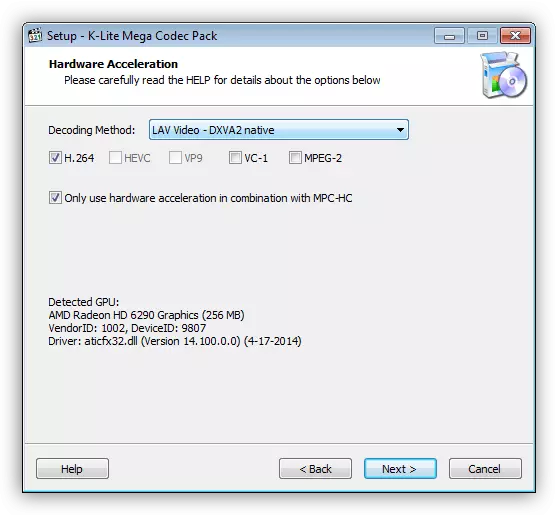
אם אתה עדיין משתמש ב- Windows XP, יהיה עליך להשתמש במערך אחר של ספריות - XP Codec Pack.
קרא עוד: התקנת רכיבי codec במערכת ההפעלה Windows XP
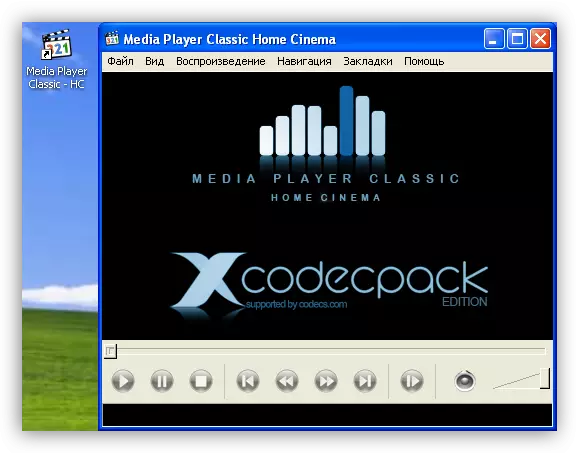
הווידורר
מנהלי התקנים כאלה מאפשרים למערכת ההפעלה "לתקשר" עם כרטיס המסך ולהשתמש במשאבים שלו למקסימום. במקרה של עבודתו השגויה או התיישנותה, ייתכן שיש בעיות שאנחנו מדברים על היום. כדי לפתור סיבה זו, עליך לעדכן או להתקין מחדש את מנהל ההתקן של הווידאו.
קרא עוד:
התקן מחדש מנהלי התקנים של כרטיס מסך
עדכון NVIDIA כרטיס וידאו נהגים
התקנת מנהלי התקנים באמצעות AMD Radeon Software Crimson
אנו מעדכנים את מנהלי ההתקן של כרטיס המסך באמצעות DriverMax
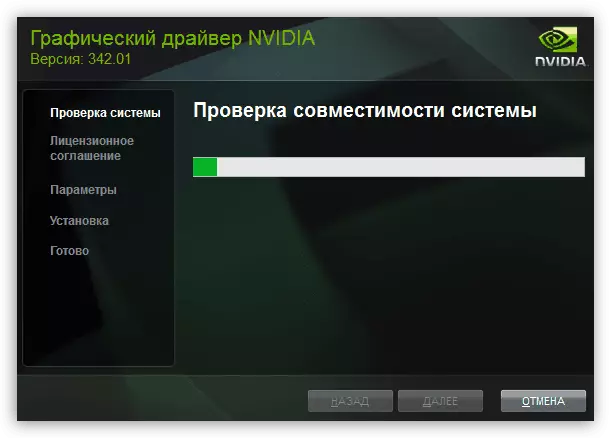
סיבה 7: וירוסים
בהחלט, וירוסים לא יכולים להשפיע ישירות על השמעת וידאו, אבל הם יכולים להזיק או למחוק את הקבצים הדרושים לכך, כמו גם לצרוך מספר עצום של משאבי מערכת. האחרון משפיע על שני ביצועי המחשב הכוללים ובמהירות של עיבוד זרם הווידאו. אם אתה מציע פעילות ויראלית, עליך לסרוק את המחשב עם תוכניות מיוחדות ולהסיר את "מזיקים".
קרא עוד: לחימה וירוסי מחשב
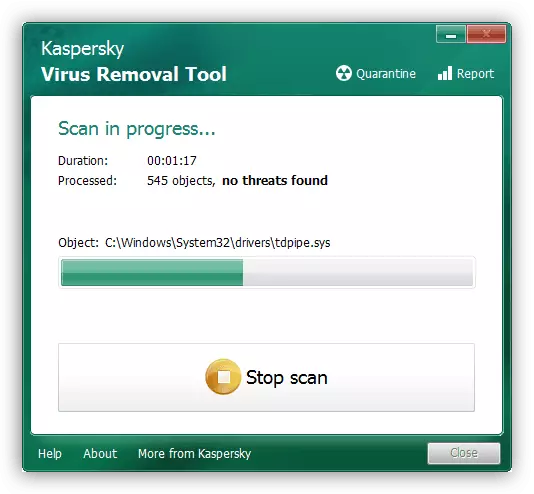
סיכום
כפי שאתה יכול לראות, את הסיבות "הבלמים" בעת משחק וידאו, די הרבה. הם יכולים להיות משמעותיים מאוד רציני מאוד, הדורש מספר גדול של זמן ומאמץ לחסל אותם. אנו מקווים כי מאמר זה יעזור לך להתמודד עם כל הבעיות האפשריות ולהימנע מהם בעתיד.
